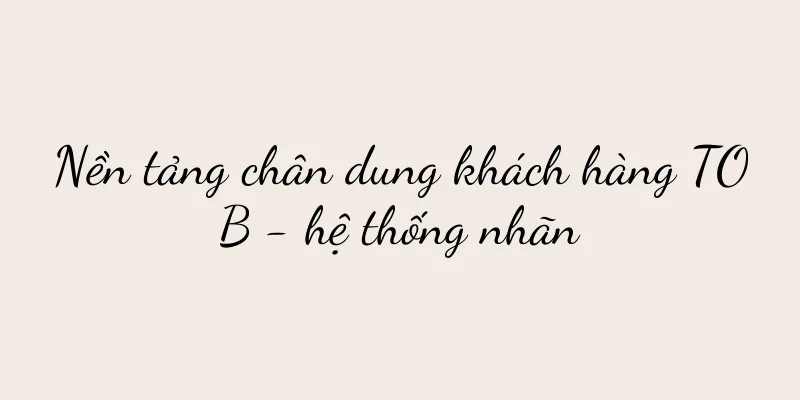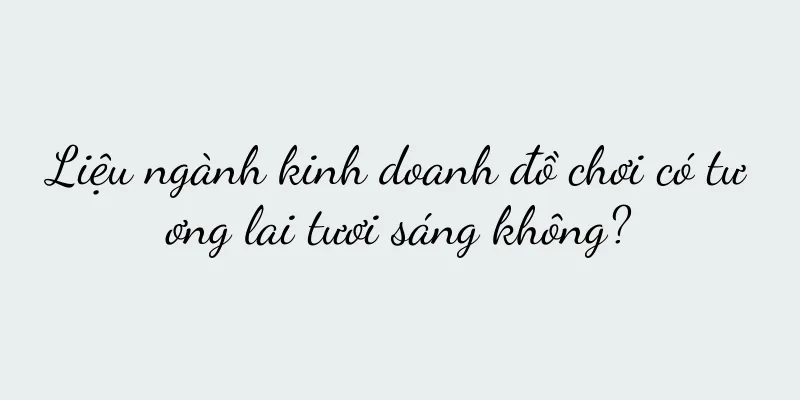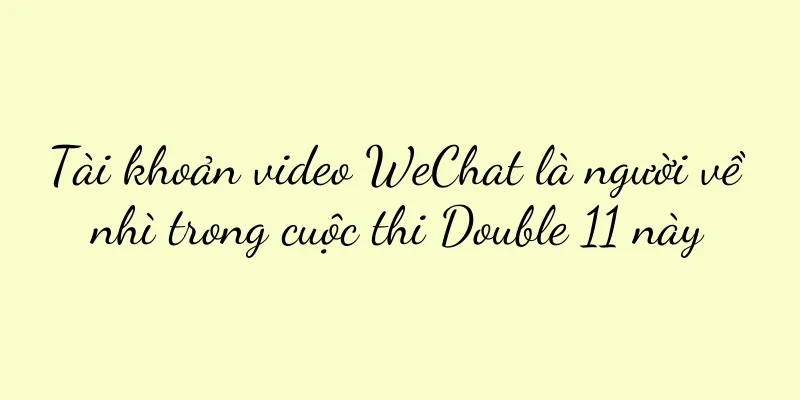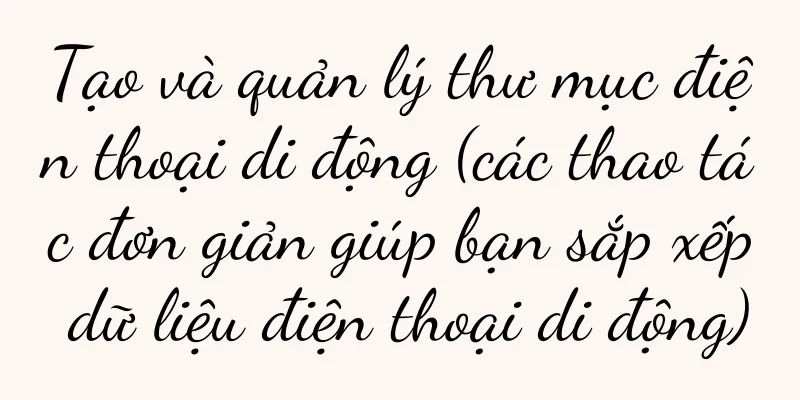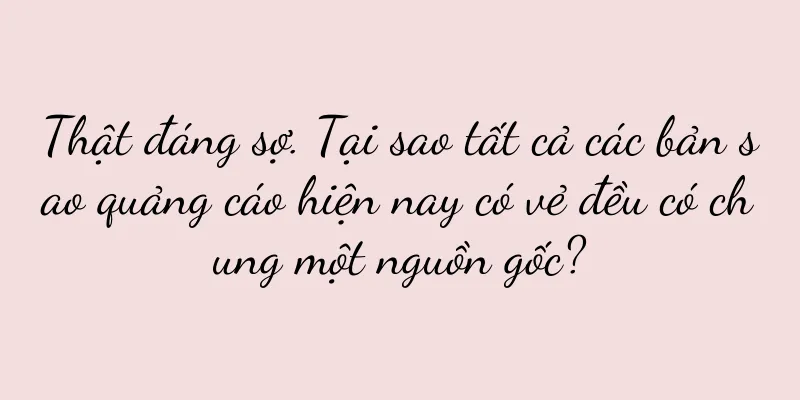Cách sửa lỗi tham số máy in khi thêm máy in (sử dụng localport để sửa lỗi tham số máy in)
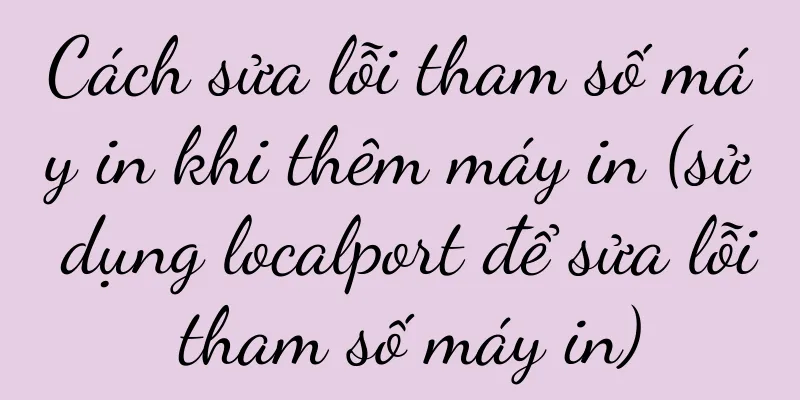
|
Lỗi tham số thường gặp khi thêm máy in hoặc khi sử dụng máy in. Ảnh hưởng đến hiệu quả công việc, lỗi này có thể khiến chúng ta không thể sử dụng máy in một cách bình thường. Bài viết này sẽ giới thiệu cách giải quyết vấn đề thông số máy in không chính xác bằng cách sử dụng cổng localport. Localport là gì? Nó có thể mô phỏng một cổng cục bộ và cho phép người dùng gửi tác vụ in đến một máy in được chỉ định. Cổng localport là một cổng ảo. Xác định xem có vấn đề lỗi thông số máy in không Trước tiên, chúng ta cần xác định xem có lỗi thông số máy in hay không trước khi bắt đầu khắc phục sự cố. Bạn có thể xác nhận điều này bằng cách kiểm tra cài đặt máy in hoặc xem thông báo lỗi. Mở Cài đặt Thiết bị và Máy in Bạn có thể thực hiện việc này bằng cách tìm kiếm trong menu Bắt đầu "Thiết bị và Máy in". Chúng ta cần mở cài đặt thiết bị và máy in để giải quyết lỗi thông số máy in. Chọn máy in có lỗi tham số Nhấp chuột phải và chọn, tìm máy in có lỗi thông số và chọn "Thuộc tính" trong cài đặt thiết bị và máy in. Nhập cài đặt thuộc tính máy in Nhấp vào "Cổng" trong cửa sổ thuộc tính bật lên, sau đó nhấp vào tab "Thêm cổng". Chọn localport Trong cửa sổ Thêm cổng, chọn "Cổng cục bộ" và nhấp vào "Cổng mới". Nhập tên cổng localport Nhập tên cho cổng cục bộ, "LPT1" vào cửa sổ Cổng mới và nhấp vào "OK". Máy in liên quan Nhấp vào "Máy in liên kết" trong cửa sổ Thêm cổng, sau đó chọn máy in có lỗi thông số và nhấp vào "Tiếp theo". Hoàn tất thao tác thêm cổng Nhấp vào "Hoàn tất" trong cửa sổ Thêm cổng để hoàn tất thao tác thêm cổng cục bộ. Chọn cổng localport mới được thêm vào Chọn cổng localport mới được thêm vào trong mục "Cổng" của phần cài đặt thuộc tính máy in và nhấp vào "Áp dụng" và "OK" trong tab. Kiểm tra lại chức năng in Bây giờ, công việc in ấn có thể tiến hành bình thường. Chúng ta có thể kiểm tra lại chức năng in để xem vấn đề lỗi tham số trước đó đã được giải quyết chưa. Nếu vấn đề vẫn tiếp diễn Hoặc tham khảo hướng dẫn sử dụng máy in và tài liệu hỗ trợ kỹ thuật có liên quan để biết thêm trợ giúp hoặc thử khởi động lại máy in và máy tính nếu sự cố vẫn tiếp diễn. Các giải pháp khả thi khác Có những giải pháp khả thi khác như cập nhật trình điều khiển máy in, kiểm tra kết nối máy in, v.v., ngoài việc sử dụng cổng localport để khắc phục lỗi thông số máy in. Các biện pháp phòng ngừa Để tránh mất dữ liệu hoặc các vấn đề khác trong quá trình vận hành, bạn cần sao lưu các cài đặt và tệp in quan trọng khi giải quyết lỗi thông số máy in. Chúng ta có thể giải quyết hiệu quả vấn đề thêm lỗi tham số máy in, nâng cao hiệu quả công việc và đảm bảo máy in có thể hoạt động bình thường bằng cách sử dụng cổng localport. Lỗi tham số là một vấn đề thường gặp khi sử dụng máy in. Chúng ta có thể dễ dàng khắc phục sự cố này và sửa lỗi thông số máy in bằng cách sử dụng localport. Cải thiện hiệu quả công việc. Tôi hy vọng các phương pháp được giới thiệu trong bài viết này có thể giúp bạn giải quyết vấn đề lỗi thông số máy in. |
>>: Cách sử dụng phím tắt chụp màn hình Windows (phím tắt chính)
Gợi ý
Sự khác biệt giữa Apple laptop air và pro là gì? (Phân tích so sánh hai máy tính xách tay Apple)
Máy tính xách tay chắc chắn là dòng sản phẩm quan ...
Hướng dẫn bảo trì máy in (Mẹo và phương pháp giải quyết các sự cố thường gặp của máy in)
Máy in là thiết bị văn phòng quan trọng trong các ...
Định dạng eml là gì và cách mở nó (cách dễ nhất để chuyển đổi eml sang jpg)
Nhớ lưu lại sau khi học nhé. Nếu bạn có file eml t...
Khi ăn mừng lễ hội hay đối mặt với "thảm họa", làm thế nào để tiếp thị ngày lễ thoát khỏi tình thế tiến thoái lưỡng nan khi mở hộp mù?
Với số lượng thương hiệu ngày càng tăng, tiếp thị...
Có đáng để nâng cấp lên Windows 11 không? (Ưu và nhược điểm của việc nâng cấp hệ thống Win11)
Gần đây, Microsoft đã cho ra mắt hệ điều hành mới ...
Làm thế nào để thương hiệu mới nổi lên?
Có những thương hiệu nổi tiếng thống trị thị trườ...
Phân tích toàn diện về card đồ họa Colorful GTX1080Ti (card đồ họa chơi game hiệu suất cao hàng đầu thị trường với đồ họa tuyệt đẹp)
Một card đồ họa tốt có ý nghĩa rất lớn đối với ngư...
Ông chủ LV có thể là người Pháp ít thoải mái nhất
Trong bối cảnh thị trường hàng xa xỉ đang gặp nhi...
Cách giải quyết vấn đề máy tính xách tay chạy chậm (15 cách giúp bạn tăng tốc máy tính xách tay)
Máy tính xách tay của bạn có thể chạy ngày càng ch...
Giải thích nguyên nhân và giải pháp cho mã lỗi nồi hơi gắn tường Navien (thảo luận sâu về ý nghĩa và chiến lược ứng phó của mã lỗi nồi hơi gắn tường Navien)
Sản phẩm thân thiện với môi trường, tiết kiệm năng...
Làm thế nào để tắt chức năng gia hạn tự động của Apple Tencent Video? (Hướng dẫn bạn từng bước hủy dịch vụ tự động gia hạn của Apple Tencent Video)
Phim truyền hình và chương trình tạp kỹ, người hiệ...
Tiện ích máy tính để bàn iPhone giúp cải thiện hiệu quả cuộc sống và làm cho điện thoại của bạn hữu ích hơn! (Tiện ích máy tính để bàn iPhone giúp cải thiện hiệu quả cuộc sống và làm cho điện thoại của bạn hữu ích hơn!)
iPhone đã trở thành một công cụ không thể thiếu tr...
Làm thế nào để quảng bá sản phẩm trên Douyin?
Khi nói đến tiếp thị cơ sở, chúng ta có thể thích...
Nếu ông chủ không sử dụng TikTok, công ty sẽ diệt vong!
Trong thời đại tiếp thị kỹ thuật số, Douyin đã tr...
Phân tích hiệu suất card đồ họa (cách chọn cấu hình card đồ họa phù hợp với bạn)
Card đồ họa đã trở thành một trong những thành phầ...